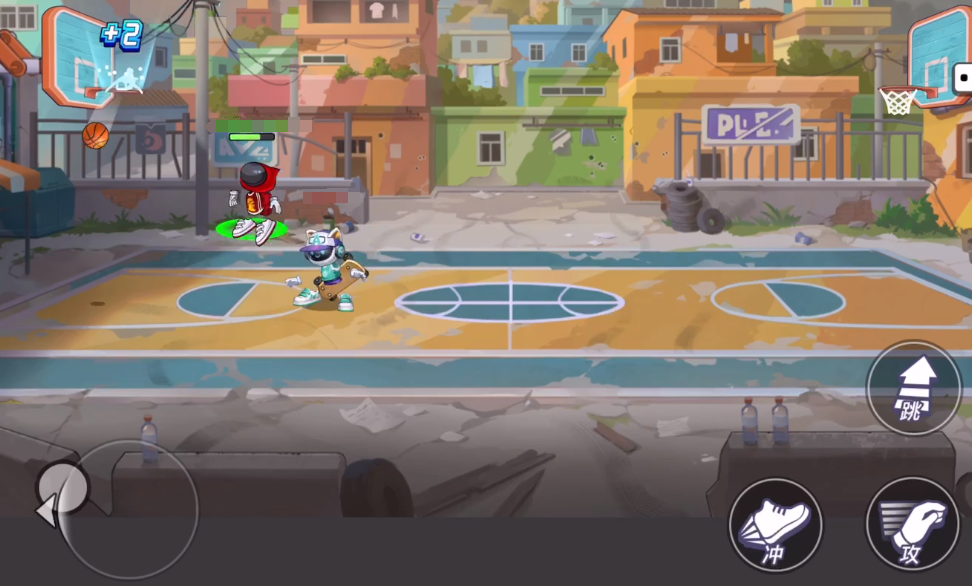异环手游主线剧情是什么
时间:2025-10-18 | 作者: | 阅读:390异环手游主线剧情是什么?肯定有许多朋友想明白异环手游主线剧情介绍,下面让心愿游戏小编为你解答这个问题吧,跟小编一起来看看哦!
《异环》最新下载预约地址
当玩家在一片混乱中醒来,脑子里面一片空白,根本就记不住是自己是谁。更奇怪的是,身体里面好像就有一种说不清楚的力量。在走投无路的时候进入到一家古董店打工,说是古董店,其实就是民间异象猎人根据地。店长是一个酒鬼,整天都会琢磨着怎么样省钱才可以交房租,可是却突然的会豪气一把,还有一些很可爱的同事,例如薄荷总喜欢用味道给别人起名字。和这些人一起接任务时,还可以去找一下自己的过去。
在开局的时候也需要去管理局报道,副局长就会亲自走出来,然后跟你讲规矩,重要的就是需要去签署契约。艾尔菲德一点都不简单是管理局的头头,同样也是古董店的老板。管理着人类还有超自然生物的平衡,可是在刚刚签完字之后就遭遇到了袭击。在混乱中你更加确定自己的身世,其实和整座城市的秘密是捆绑在一起的。那之后的日子就是一边打工一边去揭开谜团。每一次在解决完异象之后,总是可以挖出一些零碎的记忆,慢慢的就可以知道局长的心思。
伴随着冒险慢慢的深入,你就会遇到很多的小伙伴,例如喜欢番茄的萝莉安魂曲,还有开着机车的哈索尔。这些小伙伴都可以和你同心协力,不仅可以陪伴你讲话,也可以一起去完成任务。在每一次完成任务之后,就好像是拆开了一个情感包裹,有一些是老人怎么都忘不到的旧时光,也有一些是年轻人根本就没有办法说出口的遗憾,一些由执念变成的意象就会更加的揪心,要比真的怪物更加的揪心。总之在这一个真真假假的尘世中,大家就需要摸滚打爬,然后去寻找真相。
来源:https://www.wandoujia.com/apps/8398887/4221679311155311240.html
免责声明:文中图文均来自网络,如有侵权请联系删除,心愿游戏发布此文仅为传递信息,不代表心愿游戏认同其观点或证实其描述。
相关文章
更多-

- 异环薄荷强度解析
- 时间:2025-12-04
-

- 异环异环鉴别等级怎么判定
- 时间:2025-12-04
-

- 异环好感度提升方法全解析
- 时间:2025-12-04
-

- 异环奶妈有吗
- 时间:2025-12-04
-

- 异环下载手机版
- 时间:2025-12-01
-

- 异环手游怎么掌控天气
- 时间:2025-11-30
-
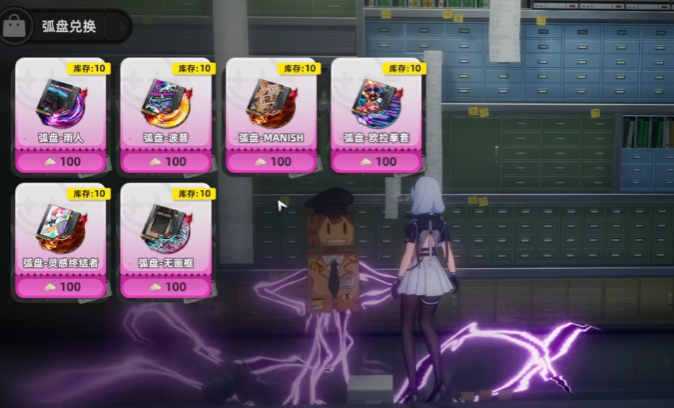
- 异环A级武器盘点
- 时间:2025-11-30
-

- 异环车库基础功能解析
- 时间:2025-11-29
大家都在玩
大家都在看
更多-
- 大航海时代传说商业大亨怎么玩
- 时间:2025-12-04
-

- 代号西行首测什么时候开始
- 时间:2025-12-04
-
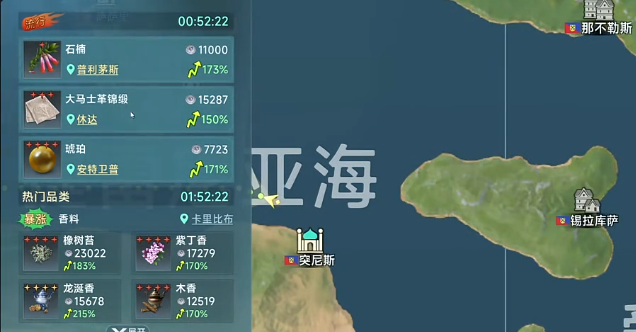
- 大航海时代起源跑商路线如何选择
- 时间:2025-12-04
-
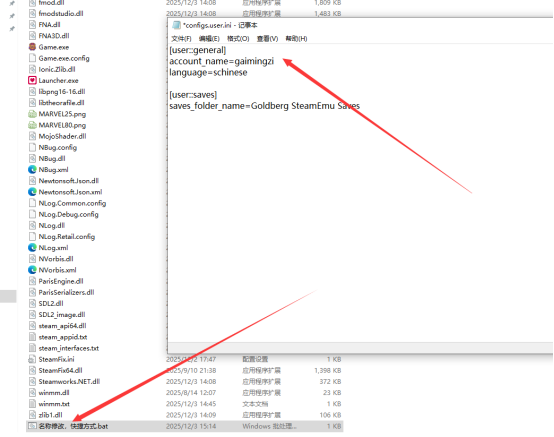
- 《漫威宇宙入侵》游侠对战平台联机教程
- 时间:2025-12-04
-

- 《我们到了吗?RV There Yet》游侠对战平台联机教程
- 时间:2025-12-04
-
- 《植物大战僵尸》飞贼僵尸应对技巧-实用防御与攻击策略
- 时间:2025-12-04
-
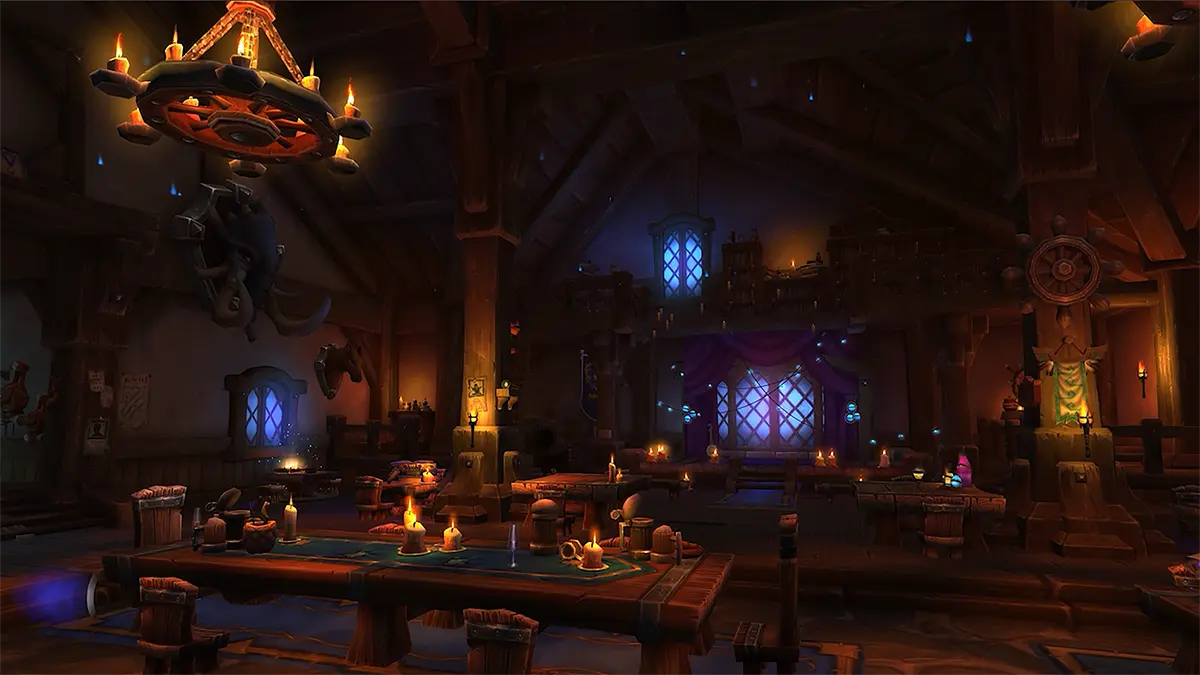
- 魔兽世界联盟雕刻木制箱子在哪
- 时间:2025-12-04
-

- 魔兽世界联盟矮式木制柜子在哪
- 时间:2025-12-04